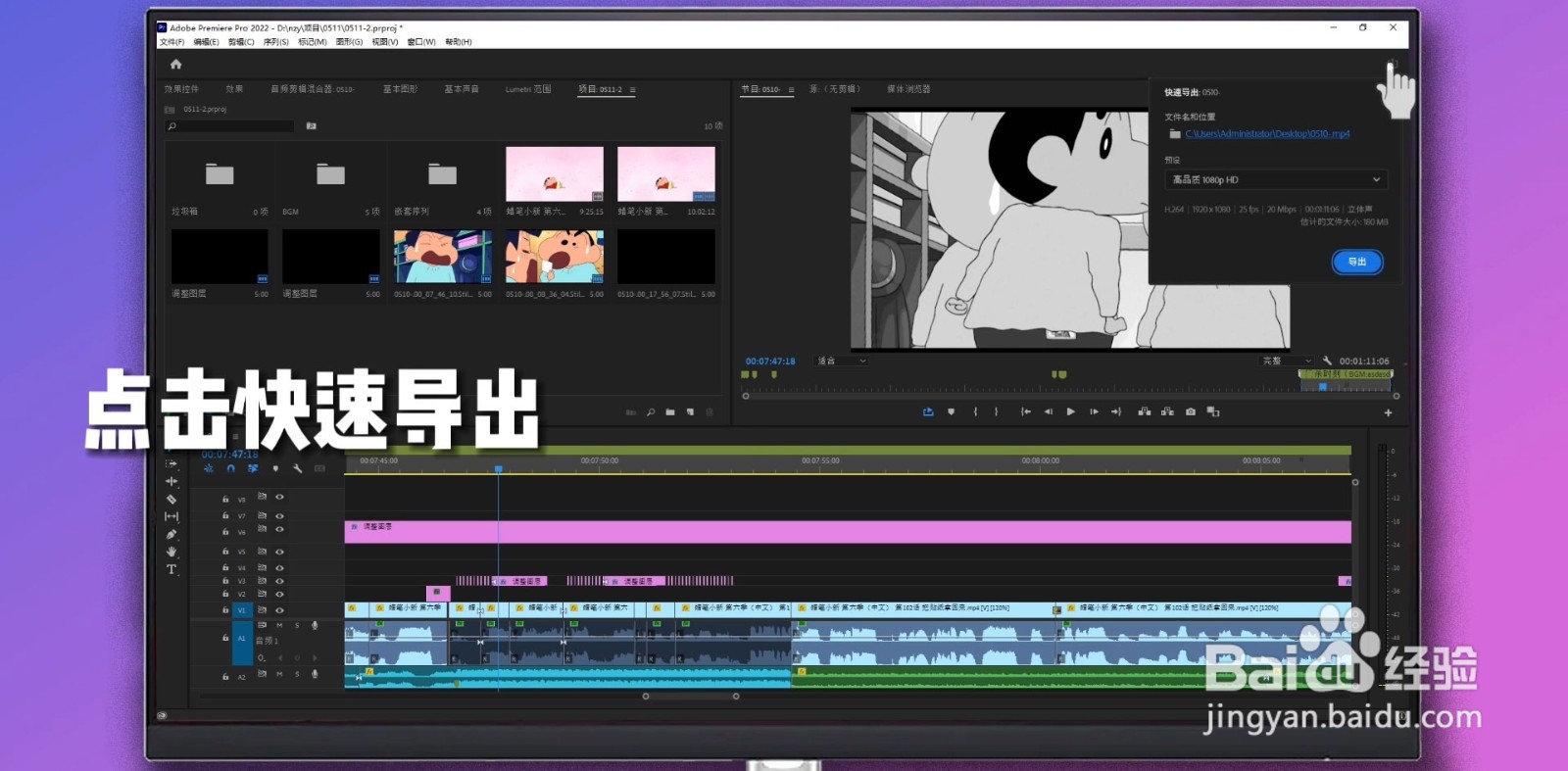本答案介绍普通导出设置和快速导出设置等多种pr导出视频的方法,但win系统、mac系统的操作步骤相同,在这里以win系统操作为例,以下为普通导出设置的操作步骤:
工具/原料
华硕飞行堡垒8
Windows10
pr2022
普通导出设置
1、选中时间轴面板进入PR主界面,点击时间轴选中时间轴面板。
2、进入导出设置点击左上角菜单栏的文件,在弹出的子菜单中,选择导出,再点击里面的媒体,进入导出设置页面。也可以直接使用快捷键 ctrl+m 呼出导出设置。
3、选择H.264在导出设置页面,点击格式后面的下拉窗,选择其中的H.264格式。
4、修改路径点击输出名称后面的文字,选择文件保存路径,再点击“保存”。
5、导出视频最后点击下面的导出即可。
快速导出设置
1、激活工作区窗口也可以使用快速导出设置。点击上方菜单栏中的窗口,在其子菜单中点击激活工作区窗口。
2、点击快速导出工作区一般在菜单栏的下方,点击最右边的快速导出图标,进入快速导出页面。
3、点击导出修改名称及保存路径,点击导出即可。